パレットはあらかじめ登録しておいた項目を、ドラッグ&ドロップして帳簿画面や伝票画面に持ってきて使う辞書のような機能です。
キーボードからは操作ができないので、マウスを操作して使います。
マウスをよく使う方にはピッタリの機能でしょう。
パレット機能について
1.パレットの登録
パレットの画面はメニューバーの「設定」を選択して、「パレット」を選択すると、「弥生会計パレット」画面が出てきます。同じ画面は「F2」を押しても出てきます。
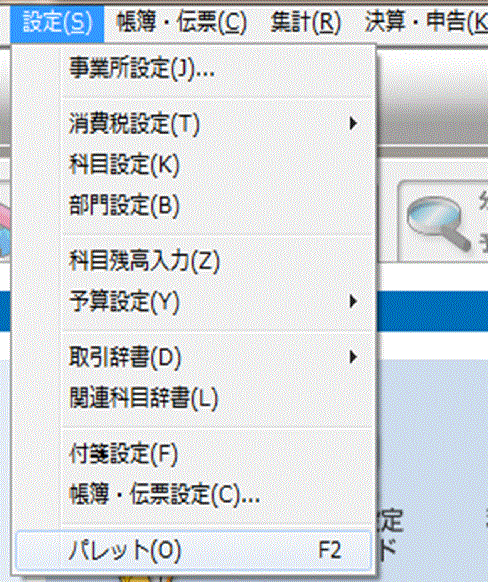
パレットは仕訳辞書等と違って、利用できる項目が初期登録されていません。パレットを利用する場合は登録作業から始めます。
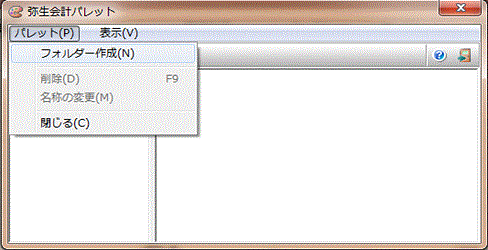
まず、フォルダを作成します。弥生会計パレット画面のメニューバー「パレット」をクリックして、「フォルダ作成」をクリックします。
「新しいフォルダ」が出てくるので、名前をつけます。
パレットに登録する項目が増えてきたら、経費勘定科目・摘要など項目ごとにフォルダを作成して、整理しておくと使いやすいでしょう。
次に、新しく作ったフォルダの中に、各項目を登録していきます。
ここでは仕訳辞書から、パレットに移動させます。
パレットとは別に「仕訳辞書」画面を開いてください。
仕訳辞書の項目を一つ選択して、仕訳辞書からパレットのフォルダへドラッグ&ドロップすると、パレットに登録されます。
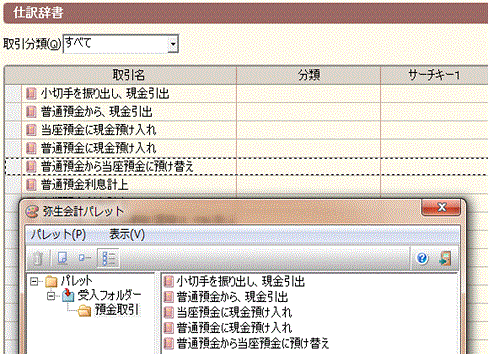
パレットには仕訳のみならず、摘要や勘定科目なども混在して登録することができます。
例えば、預金取引のフォルダに引出し・預入れなどの摘要や預金取引フォルダに当座預金・普通預金などの勘定科目を登録しておくことで、貸借の間違いや摘要の打ち間違いを減らせます。
このようにパレットはグループ化できる点が各辞書と違います。
2.パレットの使い方
弥生会計パレット画面と帳簿・伝票画面を同時に開いてください。パレットに登録した項目を、パレットから帳簿・伝票にドラッグ&ドロップすると、帳簿・伝票に入力されます。
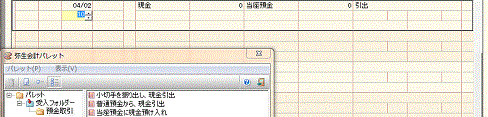
パレットに複数のフォルダを設定している場合、パレット画面の左側のフォルダから該当するものを選びクリックします。
当該フォルダに登録したアイコンが右側に出てくるので、該当するものを選んで、パレット画面から帳簿・伝票画面へドラッグ&ドロップします。
なお、フォルダごとそのまま帳簿・伝票画面へドラッグ&ドロップすることはできないので、パレットから一つずつ項目を選んでドラッグ&ドロップしてください。
パレット画面から帳簿・伝票画面へドラッグ&ドロップしても、入力できない場合が出てきます。
例えば、パレットに登録した勘定科目を、摘要欄にドラッグ&ドロップしても、項目の種類が一致しないため入力されません。
また、預金出納帳に、現金で消耗品を購入した仕訳も、項目の種類が一致しないため入力されません。
この場合は現金出納帳などに切り替えてから作業を行ってください。
3.パレットの削除及び名称の変更
パレットのフォルダ及び登録した項目を削除したい場合、該当するものを選択して、右クリックして「削除」をクリック又は「F9」を押します。すると確認画面が出てくるので、削除対象を確認して、「はい」を選択すると削除できます。
フォルダを削除するときは、そのフォルダに登録された項目も連動して削除されるので、確認してから削除するようにしてください。
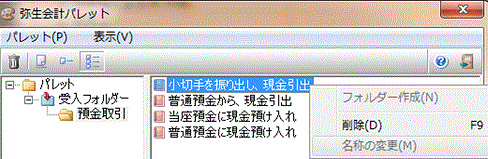
フォルダの名前の変更について、変更したいフォルダを右クリックして「名称の変更」を選びます。
メニューバーの「パレット」をクリックして、「名称の変更」をクリックしてもよいです。
青く反転しているフォルダ名のところに新しい名前を入力すると変更できます。